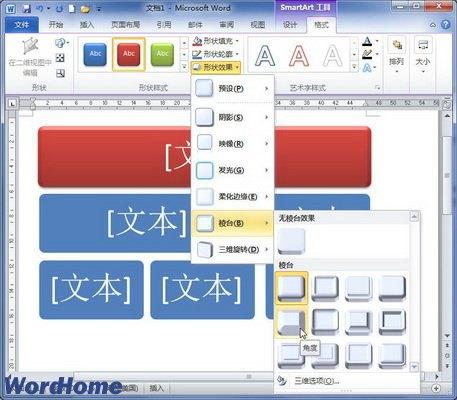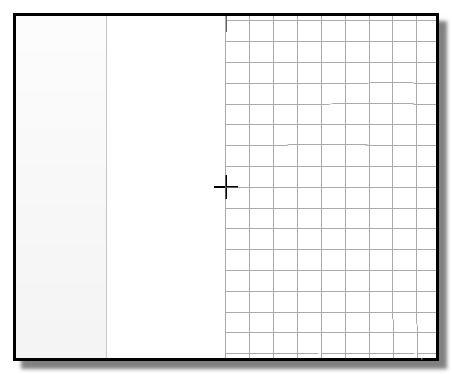word 文档中的图形形状进行更改 word文档中的图形形状进行更改
word教程
2022-05-01 08:43:06
我们在word 文档中插入了自选图形后,才发现图形形状不符合文档的整体需求,该怎么办呢?此时我们无须担心,只需要对word 文档中的图形形状进行更改即可,不用再删除并重绘。
1、更改形状
我们新建一个word文档,选中右上方的矩形,切换到“绘图工具”下的“格式”选项卡,单击“插入形状”组中的“编辑形状”按钮,在展开的下拉列表中单击“更改形状”选项,然后在形状库中选择“椭圆”形状,如下图1所示。
图1
2、更改形状的效果
此时,将所选矩形更改为椭圆形,显示效果如下图2所示。
图2
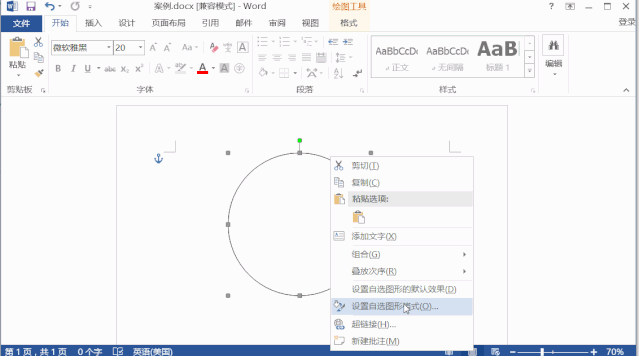
3、完成所有形状的更改
为了使整个图形有统一的外观,采用同样的方法,将图形中的所有矩形更改为椭圆形,效果如下图3所示。
图3
以上就是我们对word 文档中的图形形状进行更改的方法,操作非常的简单方便,一般在使用自选图形的时候都会用到。
标签:
上一篇:
word 如何快速输入下划线
下一篇:
Word插入图片快捷键
相关文章
-
无相关信息